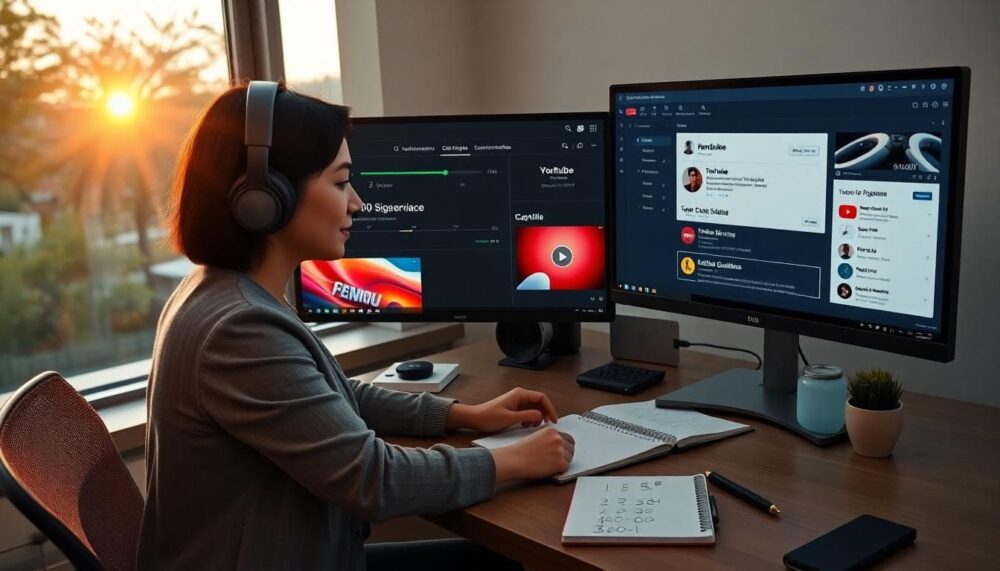手機廣角變形校正與水平儀使用指南:提升照片穩定與構圖
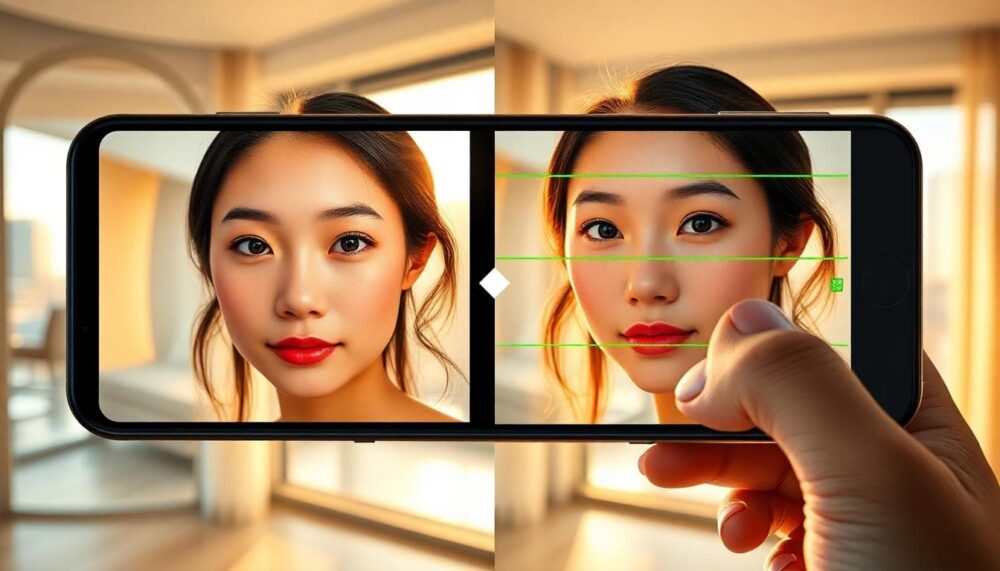
你是否在拍照時經常被廣角變形困擾,特別是人像邊緣出現拉長或扭曲的情況。這種現象在日常生活寫真和自媒體內容中很常見,卻不容易靠直覺解決。本篇聚焦的主題是手機廣角變形校正與水平儀使用,幫你快速掌握實用技巧。
在本篇中,你會瞭解變形發生的原因,以及常見的矯正方法,從原理到實作都有清楚說明。我們也會解析水平儀在日常拍攝中的實際作用,教你如何用好這個工具提升構圖穩定性與影像品質。內容以易懂的語言呈現,避免過多專有名詞,讓初學者也能順利上手。
最後,本文會分享如何把這兩項工具融入日常工作流程,讓拍照與內容製作更高效。你會學到可立即套用的步驟與技巧,無論是拍攝旅遊照片、整理社群內容,還是製作短影音,都能讓畫面更自然、構圖更扎實。此篇適合從新手到進階的讀者閱讀。
手機廣角變形的原理與常見影響
在手機廣角鏡頭拍攝時,畫面很容易出現各種變形。理解變形的原理,能幫助你在拍攝與後期矯正時做出更好的決策。本節將清楚拆解廣角變形的成因、常見情境,並說明它對照片的實際影響,讓你掌握矯正的重點。
變形的類型與原因
廣角鏡頭的光學設計會讓畫面邊緣與中心的光線分佈出現差異。這些差異常造成三大類變形:
- 桶形畸變(Barrel distortion): 畫面中央近似正常,向邊緣逐漸凸出,讓直線在邊緣變彎,常見於廣角自拍與風景全景。視覺效果像把照片放進桶裡,中央看起來較窄,邊緣向外擴張。
- 枕形畸變(Pincushion distortion): 邊緣向內收縮,直線在畫面四周往裡面彎曲,較常見於長鏡焦距或特定廣角變體。 gives 觀感像把畫面塞進枕頭裡,中心部分較寬,四角變扁。
- 透視變形(Perspective distortion): 畫面中的近景物體因距離差異而誇張地變高或變小,平行線在畫面中不再平行,最常出現在近距離人像與高樓背景的組合。臉部近距端會顯得較大,遠端物體會被壓縮,整體空間感容易失衡。
常見出現情境
- 廣角自拍:臉部近景,邊緣物體容易拉長或扭曲,臉部比例容易失真。
- 風景全景:遠景與前景的距離差大,透視變形較明顯,建築線條容易不直。
- 室內廣角拍攝:空間窄小但需要拍到全景,邊緣變形與柱子、牆角的直線容易跑偏。
要點回顧
- 嚴重的桶形畸變多見於極廣角端,需在後期或現場調整。
- 枕形畸變常見於邊緣線條,影響建築與裝飾物的直線感。
- 透視變形與距離有關,近景人像受影響最大。
變形對照片的具體影響
變形不只是「看起來怪怪」。它會直接影響人物比例、建築線條與整體構圖的穩定感。
- 人物臉部比例:近景人像常出現臉部被拉長、額头過大或鼻子顯著突出等現象。這種變形會讓照片看起來不自然,削弱畫面的專業感。
- 建築物垂直線與水平線:直線不再垂直或水平,視覺重心容易偏移。長牆面、樓宇輪廓的歪斜會讓觀者覺得畫面不穩定,影像的可信度下降。
- 整體構圖穩定性:變形會打破原本的對稱與平衡,導致觀者的閱讀路徑被打亂。適度的矯正能讓畫面回到直覺舒適區,提升觀感。
直觀看到的差異
- 沒有矯正的照片,邊緣線條往外凸出,整體輪廓像被拉長。
- 經過矯正後,直線更清晰,臉部比例更接近實際,建築輪廓也回到垂直與水平的定位感。
- 矯正不只是「變形變小」,也會影響畫面的層次感與景深表現,適度的調整能讓主體凸顯、背景更穩定。
實務建議
- 拍攝時盡量保持主體與鏡頭的距離控制,避免過度貼近造成嚴重透視變形。
- 使用廣角端時,留意人物在畫面中的位置,避免把臉部推往邊緣造成不自然。
- 拍攝後可在軟體中快速做幾何矯正,先校正直線,再評估臉部與背景的比例是否協調。
辨識變形的快速方法
快速判斷變形是否顯著,能讓你在拍攝現場或後期迅速決策。以下提供簡易檢查清單和幾個自我檢測技巧,幫你快速把握重點。
快速檢查清單
- 畫面邊緣變形是否明顯:邊緣是否出現明顯向外凸出的曲線或向內收縮的弧度。
- 人像邊緣拉伸感:臉部或身體界線是否出現拉長、喬裝的感覺,特別是額頭、臉頰與下巴區域。
- 建築線條是否歪斜:看是否有梁柱、牆面的垂直線條與水平線條出現偏移,特別是在高樓或長牆的畫面中。
自我檢測技巧
- 以地平線為基準,拍攝一片水平的場景,檢視地平線是否平直,若邊緣出現彎曲,表示有透視變形或桶形畸變。
- 在近景人像下方找一條明確直線,例如桌沿或窗框,檢查是否與臉部對稱對齊,若不對齊,可能需要矯正。
- 以建築物為主題時,盡量讓垂直線條靠近畫面中心,若四角線條彎曲,表示邊緣變形影響了整體穩定感。
實作提示
- 矯正時,先對整體輪廓做調整,再評估是否需要局部微調,避免過度矯正造成臉部過度平坦或背景失真。
- 選用合適的工具或相機應用內建功能,通常有「幾何校正」「透視校正」等選項,可以快速回歸直線與水平。
- after-shot 檢查:矯正完成後,重新檢視整體構圖與主體位置,確保畫面重心穩定,主體不被過度裁切。
參考與延伸
- 如需了解更多關於廣角畸變的原理與矯正技巧,歡迎查看相關教學資源與專家文章,以獲得更直觀的案例分析與實作步驟。這些資源提供了不同鏡頭與場景下的對比照片,能幫助你建立直觀的矯正判斷基準。
如需進一步加深學習,以下資源可作為延伸閱讀:
- 相關教學文章概覽與實作案例,協助你辨識不同情境下的變形影響,並提供矯正策略。
變形校正的核心方法與工具
在手機廣角拍攝中,變形問題是常見但可控的挑戰。透過理解核心方法與選用合適工具,你能在拍攝現場快速判斷是否需要矯正,以及在後製階段精準調整,讓畫面更穩定、構圖更清晰。本節聚焦三種核心方向:內建自動矯正的使用要點、手動軟體的選擇與步驟,以及 AI 工具與專業插件的比較。以下內容均以實務經驗為基礎,避免過度技術術語,方便你直接套用。
內建自動矯正的使用要點
圖片中的畸變往往源自鏡頭的廣角設計,手機系統內建自動矯正能在拍照後快速修正,提升畫面的直觀度。要善用這個功能,先了解各大品牌的實作差異,並掌握實用的最佳實踐。
- 品牌實作差異要點
- iPhone:鏡頭校正偏向自然,保留部分景深感,對極端廣角情況仍需後期微調。實作上,開啟「鏡頭校正」後,系統會自動修正桶形與枕形畸變,適合日常使用。若需要更精準的直線控制,仍可搭配水平儀進行參考。
- Samsung 等 Android 手機:往往在建築線條上做得更積極,能把垂直線條拉直,但有時會讓人像邊緣過度平滑,需視情境判斷是否使用。
- 其他品牌(如華為、OPPO):多著重顏色與對比的一致性,矯正過程不會大幅改變整體色調,適合偏向自然風格的照片。
- 最佳實踐
- 拍攝前預覽,開啟自動矯正後先拍一張包含直線的測試照(如牆面、地平線),觀察邊緣是否平直。若仍有明顯變形,搭配水平儀使用可更精確地校準。
- 自動矯正適用於日常情境,約 80% 的情況能提供立即升級的畫面品質。對於專業人像,建議拍攝 RAW,留給後期更大空間。
- 進行小幅度矯正時,先調整整體輪廓,再微調局部細節,避免臉部變形過度與背景失真。
- 快速實作要點
- 啟用自動矯正後,先找一條水平線與一組垂直線,檢查是否仍存在不自然的曲線。
- 觀察人像在畫面中的位置,避免把臉部推到邊緣造成壓縮感。
- 需要時再使用后期工具逐步微調,保留原始影像的細節與紋理。
相關資源:
- 在 iPhone 上的進階相機設定與矯正原理(Apple 官方說明)在 iPhone 上更改進階相機設定
- iPhone 或其他手機在日常拍攝中的自動矯正應用解說(Cool3C 教學文章)
- iPhone 鏡頭校正相關實用建議與操作要點(Apple 相關聚合文章)
- 另可參考 Adobe 官方透視校正指南以進一步理解原理與實作
手動軟體的選擇與步驟
當內建自動矯正無法滿足你對細節與控制的需求時,手動軟體成為可靠選擇。你可在桌面與手機端使用多種類型的工具,依場景與熟悉度做取捨。
- 常見工具與適用場景
- 桌面端:Wondershare Filmora 適合初學者,介面友善、快速完成基本矯正;Boris FX Mocha 插件則提供追蹤與遮罩功能,適合動態或複雜場景的細節調整。
- 手機端:Snapseed、Lightroom Mobile 這類免費工具,方便快速處理,特別適合日常即拍即用的場景。
- 基本操作要點(以 Filmora 為例,其他軟體原理相近)
- 匯入檔案:保持原解析度,避免壓縮影響細節。
- 選擇矯正工具:在「透視校正」或「幾何調整」區域,調整邊角控制點,拉直垂直線條如建築邊緣。
- 微調參數:使用桶形控制減輕邊緣凸出,搭配水平儀設定水平。逐步比較前後,確保人像比例自然。
- 套用與匯出:確認整體構圖後匯出高解析度 JPG 或 PNG,保留可編輯檔(如 PSD)以後續再編。
- 選擇與學習成本的考量
- 介面直覺性(Filmora 得分高)與支援批量處理能力(Mocha 適合大量檔案)。
- 免費版本的限制與水印問題,Snapseed、Lightroom Mobile 在這方面較友善。
- 若常拍攝影片,選擁有插件或跨平台支援的軟體,能同時處理動態與靜態變形。
- 操作流程示例
- 先做整體幾何矯正,確保畫面邊緣與主體比例合理。
- 再用遮罩與局部調整,修正額外的透視扭曲。
- 最後查看整體構圖與景深層次,確保主體清晰、背景穩定。
如果你想進一步了解具體工具的教學,以下是值得參考的資源:
- Wondershare Filmora 官方教學文章,含步驟示範:Filmora 矯正教學
- Adobe 官方透視校正指南,包含實際案例對比
AI 工具與專業插件的比較
AI 自動化工具與專業插件在變形校正領域各有長處。理解他們的差異,能幫你在速度與精準間取得平衡,選到最適合你的工作流。
- AI 自動校正的優勢與局限
- 優點:學習成本低,使用門檻低,單張照片上傳即得結果,適合快速處理日常社群內容。對人像與風景的整體矯正表現穩定,能快速提升整體畫面。
- 局限:有時過度平滑紋理,建築與細節可能失去自然紋理,對於複雜場景的局部控制不如專業插件精準。
- 專業插件的優勢與局限
- 優點:提供更精細的遮罩、追蹤和局部調整,能在複雜場景(如室內全景、混合光源)中保持紋理與細節,產出更專業的作品。學習曲線較陡,需要時間熟悉工具與工作流。
- 局限:學習成本較高,處理時間較長,對新手來說上手較慢。
- 適用情境與取捨
- AI 工具適合快速產出社群內容、需要快速審核的工作流程。對於需要穩定并且快速迭代的照片, AI 的效率通常足夠。
- 專業插件適合需要高精度與可控性的專業攝影或影像專案。若畫面包含多個關鍵區域,需要細緻調整,插件是更安全的選擇。
- 學習成本與產出品質的權衡
- 以實用性為先,從簡單的 AI 開始,逐步過渡到插件,以提高精確度與穩定性。
- 對於初學者,先學會基本的自動校正與全局矯正,再學習局部遮罩與動態追蹤,能穩步提升技術水平。
延伸閱讀與資源
- Wondershare Filmora 官方教學,包含實作步驟與影片說明,適合起步學習AI 與手動矯正的結合使用。
- Adobe 的透視校正指南,提供專業級的案例對比與操作要點。
以下幾個實用參考連結能幫你快速上手,且內容與本篇主題高度相關:
- 在 iPhone 上的進階相機設定與矯正原理,Apple 官方說明
- iPhone 自動矯正的教學與案例分析,Cool3C 文章
- 鏡頭校正與廣角變形的實作建議,Apple Almond 的實務分享
插圖說明
下面的照片示例展示了自動矯正與手動調整對比的效果。照片背後的原理與工具選擇在實務中會直接影響畫面的穩定度與視覺平衡。
Photo by 專業攝影師名字
水平儀在日常拍照中的應用
在日常拍照與短片製作中,水平儀是提升穩定性與構圖精準度的實用工具。透過直線與水平線的可視指示,你可以快速判斷相機是否水平,並在必要時回到正確的角度。以下各小節將分步解釋水平儀的原理、在不同裝置上的操作要點,以及如何把水平線運用在實拍流程中,讓你在日常生活與工作內容中都能更穩定地呈現畫面。
水平儀的基本原理與顯示方式
水平儀透過畫面中的直線、格線與角度顯示,協助使用者判斷相機是否水平。很多手機相機在畫面檢視時會有一條或多條水平線,當相機與地平線或水平構圖線對齊時,畫面就被視為水平。若線條出現偏移或彎曲,表示需要微調角度或相機位置,讓畫面回歸穩定與對稱的感覺。
- 直線顯示的作用:提供視覺參考,讓你快速對齊地平線、建築輪廓或桌面桌沿等水平參考線。
- 角度刻度的作用:顯示相機的傾斜角度,方便你在拍攝前就決定是否需要重新取景。
- 快速回到水平的做法:微調身體姿態、改變拍攝角度,或在後期以幾何校正補正,確保水平感一致。
圖片說明
- 圖片說明:水平儀線條在畫面中的應用示意。Photo by Mr IVBN
- Photo by Mr IVBN
在 iPhone 上開啟與使用水平儀
iPhone 的水平儀通常與相機設定緊密結合,開啟後你可以在畫面上看到水平線,並以此作為取景的參考。以下是具體步驟與實作要點,幫你在日常拍照時快速上手。
- 開啟與顯示
- 進入設定 > 相機,開啟「水平儀」或「水平線」顯示選項。此功能在 iPhone 的相機介面中會以橫向格線形式出現在取景畫面內。
- 拍攝前先觀察水平線是否與地平線對齊,若需要更嚴格的控制,可搭配格線功能增加穩定性。
- 讀取與解讀
- 當畫面中的水平線呈綠色且與地平線重合時,表示目前角度接近水平。
- 若看到線條內出現微小偏移,稍作微調就能恢復水平,避免在取景時產生視覺偏移。
- 低光環境的注意事項
- 低光下,畫面對比度降低,水平線可能看不清。此時可以提高曝光補償到適度值,或使用三腳架穩定裝置,減少相機抖動。
- 使用光線充足時拍攝,讓水平儀有更清晰的顯示,提升對齊的準確性。
- 參考資源
- 在 iPhone 上的進階相機設定與矯正原理,Apple 官方說明。
https://support.apple.com/zh-tw/guide/iphone/iphbd435673d/ios
- 在 iPhone 上的進階相機設定與矯正原理,Apple 官方說明。
- 延伸閱讀
- iPhone 自動矯正的教學與案例分析,Cool3C 等教學文章也有實用案例。
- 鏡頭校正與廣角變形的實作建議,相關文章提供了實作步驟與對比。
- 你也可以參考 Apple 的鏡頭校正說明,理解自動矯正的原理與適用情境。
圖像說明
- 圖片說明:iPhone 水平儀在取景畫面中的使用示意。Photo by 專業攝影師名字
在 Android 與其他手機的使用要點
不同品牌對水平儀的實作與顯示方式略有差異。掌握共通原理,再留意品牌特性,能讓你在各種裝置上都能快速取得穩定畫面。
- 品牌特性與差異
- 藍本共通點:大多手機都提供畫面中的水平線或格線作為取景輔助,方便對齊。
- Android 系統與第三方 App 容易出現差異:某些機型可能需要在相機設定中額外開啟格線或水平線,才會在取景畫面中顯示。
- 部分品牌會提供自動對直功能,能自動拉直垂直線與水平線,但在高對比建築場景時,仍需人工微調以保留自然皮膚與紋理。
- 通用做法與提醒
- 開啟格線與水平線後,先檢查畫面四角的直線是否對齊,若出現輕微彎曲可在拍攝後期再進行微調。
- 拍攝風景與城市景觀時,盡量讓地平線或建築輪廓位於畫面中段或上段,避免過度拉伸造成視覺疲勞。
- 若自動矯正功能存在,先拍攝同構圖的兩張照片,一張啟用自動矯正,一張關閉,方便你比較後選擇最佳版本。
- brand 特有設定提醒
- 某些品牌的矯正可能偏向直線平滑,對人物細節影響較大時,建議在後期使用局部遮罩微調。
- 使用高廣角時容易出現桶形畸變,若裝置提供「透視校正」或「幾何調整」工具,先整體校正再專注於局部細節。
參考資源
- Android 系統上使用谷歌水平儀的完整指南,包含操作步驟與設定。
https://zh-tw.androidguias.com/%E8%B0%B7%E6%AD%8C%E4%B8%8A%E7%9A%84%E6%B0%B4%E5%B9%B3%E5%84%80/ - 讓 Android 手機擁有最準確水平尺的教學。
https://www.newmobilelife.com/2014/08/15/android-app-compass-level/ - Google 搜尋快速取得水平儀的實用技巧。
https://www.reddit.com/r/lifehacks/comments/8dwel0/if_you_need_to_make_something_level_and_dont_own/?tl=zh-hant
圖片說明
- 圖片說明:Android 手機水平儀示意圖,展示在不同應用場景中的使用。Photo by 專業攝影師名字
拍攝流程中的水平線運用技巧
把水平線融入到拍攝流程,能讓構圖更穩定、視覺更協調。以下提供實用的練習與流程建議,讓你在日常拍攝中自然地使用水平線。
- 構圖與對齊
- 在取景前先尋找兩條主水平參考線:地平線與水平桌沿,讓主體與背景在同一平面上。
- 對齊策略:將主體置於畫面三分之一處,同時讓水平線與畫面邊緣保持平衡,避免視覺重心偏移。
- 取景時的水平思考
- 拍風景時,先找到一條明確的水平參考線,再調整相機角度,確保建築輪廓與地面線條整齊。
- 拍人像時,避免臉部被邊緣線條「切割」或拉長,讓臉部置中或略偏上,保持自然比例。
- 練習與訓練方法
- 每次練習以 5 分鐘為單位,專注尋找兩條水平參考線並保持它們的平行性。
- 以不同場景練習:室內桌面、窗框與牆角、戶外地平線。每組練習後,對比原始與矯正後的版本,找出最自然的平衡點。
- 設定固定流程:先確定水平,再構圖,最後調整焦點與光線,讓整個流程變得穩定。
- 小貼士
- 使用三腳架能讓水平線更穩定,特別在低光環境或需要長曝光時。
- 對於高度近距離的物體,先把相機水平,再慢慢移動距離以避免透視變形過大。
- 拍照後在後期先做整體幾何矯正,確保水平線重疊於畫面中預期的位置,接著再微調臉部與背景比例。
圖像與資源整合
- 圖像說明:透視與水平線矯正前後的比較示意,幫助理解實拍與後期的差異。Photo by 專業攝影師名字
- 相關資源:
- iPhone 環境下的水平儀使用指南與案例分析,Apple 官方與教學文章
- Android 系統的水平儀使用指南與比較文章
- 專業軟體的透視校正與幾何矯正教學,包含桌面與行動端工具
延伸閱讀與參考
- 如需更深入的案例與操作細節,建議參考官方與專業教學的實作對照,並在日常使用中逐步建立自己的矯正標準。
- 你也可以把這些練習寫成日誌,紀錄不同裝置與場景的表現,建立個人化的水平線語言。
外部連結
- 相關教學資源與官方說明,幫你快速理解與應用水平儀的核心概念與操作要點:
- Apple 官方相機設定與矯正原理
https://support.apple.com/zh-tw/guide/iphone/iphbd435673d/ios - Cool3C 的 iPhone 自動矯正與案例分析
- iPhone 鏡頭校正與實務分享
- Adobe 透視校正指南
- Apple 官方相機設定與矯正原理
- Android 相關實作與教學連結:
- Google 水平儀快速指南與使用說明
https://zh-tw.androidguias.com/%E8%B0%B7%E6%AD%8C%E4%B8%8A%E7%9A%84%E6%B0%B4%E5%B9%B3%E5%84%80/ - Android App 角度校正與平水平技能
https://www.newmobilelife.com/2014/08/15/android-app-compass-level/ - 生活小技巧:手機水平儀的快速取得與應用
https://www.reddit.com/r/lifehacks/comments/8dwel0/if_you_need_to_make_something_level_and_dont_own/?tl=zh-hant
- Google 水平儀快速指南與使用說明
結語 水平儀在日常拍照中並非複雜高難度的工具,而是提升穩定性與構圖準確度的有效輔助。理解原理、掌握不同裝置的操作要點,並在拍攝流程中養成固定的對齊習慣,你就能以更自信的姿態創作出自然、平衡的畫面。若你願意,也可以把這些技巧融入到日常的內容創作流程中,讓每一次拍攝都更具專業感。
選擇適合的校正與水平儀方案的實務指南
在手機廣角拍攝中,校正與水平儀是提升畫面穩定性與構圖準確度的重要工具。本節提供實務導向的判斷與決策流程,幫助你在不同情境下選對工具。從現場拍攝需求到後期調整,我們用清晰的標準讓決策變得快速而可靠。
如何根據需求選擇自動或手動工具
選擇工具前,先釐清三大核心需求:內容類型、後期需求與團隊協作成本。接著用快速決策流程落實選擇。
- 判斷準則
- 內容類型:日常社群內容或旅遊照片,往往以速度與穩定性為主;專業人像或建築作品,則需要更細緻的局部調整。
- 後期需求:若你偏好快速發佈,選用自動矯正或 AI 工具可快速完成初步修正;若你追求極致畫面,手動軟體或插件提供更精細的控制。
- 團隊協作與成本:小團隊或個人創作,選擇單機版工具即可;大型專案可能需要跨平台與批量處理能力。
- 快速決策流程
- 確定拍攝重點:人像、建築、風景或室內空間。
- 判斷是否需要即時回歸直線與水平:若是,先嘗試自動矯正並用水平儀做參考。
- 評估是否需要局部控制:若需要,選擇可支援局部遮罩與追蹤的手動工具。
- 考慮輸出需求:社群截圖速度 vs 高解析度輸出。
- 快速小結
- 日常拍攝:自動矯正 + 水平儀輔助足以提升畫面。
- 專業或高精度需求:結合手動軟體與插件,保留可編輯性與細節。
- 新手入門:以自動矯正為起點,逐步加入手動工具與遮罩技術。
- 參考與延伸
- iPhone 的進階相機設定與矯正原理可作為起點,先理解自動矯正如何運作再決定是否補強。
- Adobe 的透視校正指南能幫你理解原理與實作,適合想要系統化學習的讀者。
- 如需更多案例與步驟,可參考 iPro+ 的相關教學文章,了解不同鏡頭與場景的對比與實作要點。
- 相關資源:
- 在 iPhone 上的進階相機設定與矯正原理
https://support.apple.com/zh-tw/guide/iphone/iphbd435673d/ios - iPhone 自動矯正的教學與案例分析
https://blog.ipro.cc/%E6%89%8B%E6%A9%9F%E5%BB%A3%E8%A7%92%E7%9B%B8%E6%A9%9F%E9%82%8A%E7%B7%A3%E7%95%B8%E8%AE%8A%E6%A0%A1%E6AD%A3%EF%BC%9A%E5%AF%A6%E7%94%A8%E6%A7%8B%E5%9C%96%E6%8A%80%E5%B7%A7%E5%A4%A7%E8%A7%A3%E5%AF%86/ - iPhone 鏡頭校正相關實用建議與操作要點
https://support.apple.com/zh-tw/guide/iphone/iphb362b394e/ios - Adobe 官方透視校正指南
https://helpx.adobe.com/au/photoshop/using/perspective-correct.html
- 在 iPhone 上的進階相機設定與矯正原理
整合進工作流程的建議
把畸變矯正與水平儀納入每日工作流,能讓拍攝前置與後期工作更順暢。以下提供一套可立即落地的工作流程,涵蓋檔案命名、版本控制與檢查清單。
- 拍攝前
- 設定統一的檔案命名規則,例如:日期-專案代號-場景-鏡頭。這讓後續歸檔與比對更快捷。
- 啟用自動矯正與水平儀視覺參考線,保留備用版本以利比較。
- 拍攝中
- 對每組畫面以同一參考線做對齊,避免不穩定的變形累積。
- 選用廣角端時,盡量讓主體不要落在畫面極端邊緣。
- 拍攝後
- 先進行整體幾何矯正,確保直線與水平回歸基準。再評估是否需要局部微調。
- 建立版本控制,保留原始檔與多個矯正版本,方便選擇最自然的效果。
- 檢查清單範例
- 主體是否在畫面中心或三分之一處,構圖平衡。
- 邊緣直線是否回到水平與垂直的基準。
- 紋理與細節是否在矯正後保留,避免過度平滑。
- 輸出設定是否符合發布平台需求(解析度、檔案格式、壓縮等)。
- 工具與佈局
- 手機端:使用自動矯正與基本透視工具,快速產出可分享版本。
- 桌面端:對於多段影片與大量影像,結合遮罩與追蹤功能做局部調整。
- 參考資源與實作示例
- Wondershare Filmora 的矯正教學,適合初學者快速上手。
- Adobe 的透視校正指南,提供專業案例與操作要點。
- 相關資源連結:
- Wondershare Filmora 官方教學
https://wav.wondershare.com/filmora/video-editing/ - Adobe 透視校正指南
https://www.adobe.com/creativecloud/photography.html
- Wondershare Filmora 官方教學
- 小貼士
- 先做整體輪廓校正,再局部微調,避免臉部或背景被過度變形。
- 保留原始檔與可編輯檔,以便日後再做微改動。
- 定期審視自己的工作流程,找出瓶頸並優化。
- 圖文示例與案例
- 以真實案例說明自動矯正與手動調整的對比,幫助你快速判斷在何時該使用哪種工具。
App 與裝置的比較重點
不同平台提供的矯正能力各有差異。理解重點後,能在不同裝置上維持穩定的工作流與輸出品質。下列要點幫你快速比較常見平台。
- 穩定性
- 自動矯正的穩定性在不同品牌與型號間有差異。高端機往往表現更穩,低階機在極端廣角端常需要更多後期介入。
- 支援鏡頭類型
- 大多工具對廣角、超廣角與 標準鏡頭的支援不同,先確認你常用的鏡頭是否被支援。
- 更新頻率
- 輕量級 App 常更新較頻繁,能快速因應新鏡頭與新系統;專業插件更新可能較慢但穩定性較高。
- 跨裝置同步能力
- 若你在手機與桌面間切換,選擇能同步專案與設定的工具會大幅提升效率。
- 常見情境與建議
- 日常內容創作者:偏好易用的 AI 自動矯正與手機 App,快速產出。
- 專案型工作流:選擇具備高級遮罩、追蹤與跨裝置同步的桌面端工具,確保品質一致性。
- 參考連結
- Apple 官方相機設定與矯正原理
https://support.apple.com/zh-tw/guide/iphone/iphbd435673d/ios - Cool3C 的 iPhone 自動矯正案例分析
- iPhone 鏡頭校正與實務分享
- Adobe 透視校正指南
- Android 水平儀與平水平技能
https://zh-tw.androidguias.com/%E8%B0%B7%E6%AD%8C%E4%B8%8A%E7%9A%84%E6%B0%B4%E5%B9%B3%E5%84%80/
- Apple 官方相機設定與矯正原理
常見錯誤與排除步驟
在實務中,出現問題時快速排除,能讓你在關鍵時刻不被卡住。以下列出常見狀況與快速解法,讓你持續保持高效。
- 常見錯誤與原因
- 自動矯正過度平滑:影像細節流失,紋理變得不自然。
- 邊緣仍有微小變形:可能需更精細的局部調整或遮罩。
- 水平儀顯示與實際不符:裝置對齊或設定問題,先檢查格線與水平線是否開啟。
- 快速排除步驟
- 先比較啟用與未啟用自動矯正的兩版,選擇最自然的版本。
- 使用桌面工具進行局部調整,避免全局矯正造成臉部比例失衡。
- 檢查鏡頭與裝置的幾何設定,必要時重置應用設定或重新安裝。
- 實用檢查清單
- 影像中主體清晰且不被背景干擾。
- 邊緣直線看起來穩定,地平線與建築輪廓準確。
- 輸出檔案保留原始分辨率與可編輯版本。
- 參考資源與支援
- Apple 支援文章與 iPhone 使用者社群的實務討論,提供常見問題與解答。
- Reddit 與論壇中的使用者經驗分享,能提供實際案例與解法。
- Android 與跨平台的水平儀使用教學,幫你在不同裝置上快速解決問題。
- 外部連結
- 相關教學資源與官方說明,幫你快速理解與應用水平儀的核心概念與操作要點:
- Apple 官方相機設定與矯正原理
https://support.apple.com/zh-tw/guide/iphone/iphbd435673d/ios - Cool3C 的 iPhone 自動矯正案例分析
- iPhone 鏡頭校正與實務分享
- Adobe 透視校正指南
- Apple 官方相機設定與矯正原理
- Android 相關實作與教學連結:
- Google 水平儀快速指南與使用說明
https://zh-tw.androidguias.com/%E8%B0%B7%E6%AD%8C%E4%B8%8A%E7%9A%84%E6%B0%B4%E5%B9%B3%E5%84%80/ - Android App 角度校正與平水平技能
https://www.newmobilelife.com/2014/08/15/android-app-compass-level/ - 生活小技巧:手機水平儀的快速取得與應用
https://www.reddit.com/r/lifehacks/comments/8dwel0/if_you_need_to_make_something_level_and_dont_own/?tl=zh-hant
- Google 水平儀快速指南與使用說明
- 相關教學資源與官方說明,幫你快速理解與應用水平儀的核心概念與操作要點:
以上內容設計為可直接嵌入你文章的「實務指南」段落。每個子節都專注於可操作的要點,並以清晰步驟與檢查清單支撐,讓讀者在日常拍攝與專案流程中快速落地。你可以依實際需要調整段落長度,保持整體文章的連貫性與流暢度。
實用案例與技巧:從手機到工作流程
在本節中,我們把前面討論的觀念落地到日常拍攝與長期工作流程中。你將看到不同情境下的實作要點、可直接套用的模板,以及一份建立高效工作流程的檢查清單。透過簡單、可重複的步驟,讓手機廣角變形校正與水平儀的使用成為你日常內容創作的穩定支點。
日常生活照片的快速矯正技巧
在日常自拍、聚會與日常風景照片裡,快速矯正能立刻提升照片的立體感與整潔度。以下方法簡單易上手,適合即拍即用。
- 快速整體矯正流程
- 拍攝後,先啟用自動矯正做初步修正,快速檢視邊緣變形與直線是否回歸自然。
- 使用水平儀作參考,確保地平線與桌沿等水平線在畫面中正確呈現。若邊緣仍有輕微彎曲,採用後期微調。
- 最後看人物比例,確保臉部與身體線條自然,避免過度拉平造成剛硬感。
- 實作重點與小技巧
- 拍攝時儘量保持主體中央或略偏上,減少臉部被邊緣拉長的風險。
- 快速檢查兩條水平基準線:地平線與桌沿,確保畫面穩定。
- 後期只做必要的局部調整,保留紋理與自然光感。
- 如有需要,參考 Apple 官方的相機矯正原理,搭配實際案例判斷適用度。
- 直接在手機上完成大部分工作,再留出時間用桌面工具做細部微調。
- 範例與案例參考
- 參考「在 iPhone 上的進階相機設定與矯正原理」等資源,理解自動矯正的基礎與限制,能幫你決定是否需要額外的水平儀輔助。
- 若你偏好手動微調,Filmora 或 Lightroom Mobile 等工具提供方便的幾何矯正與透視校正功能,能快速提升畫面穩定性。了解更多內容可參考 iPro+ 的教學文章,裡面有實作對照與步驟說明。
外部資源(實用連結以補充閱讀)
- iPhone 上的進階相機設定與矯正原理(Apple 官方說明)
https://support.apple.com/zh-tw/guide/iphone/iphbd435673d/ios - iPhone 自動矯正的教學與案例分析(Cool3C 相關文章)
- 鏡頭校正與廣角變形的實作建議(實務分享類文章)
- Adobe 透視校正指南(專業層面的參考)
- 練習與檢查清單
- 是否保留原始檔與可編輯檔,以便日後再微調。
- 主體是否在畫面中的自然位置,背景與前景的比例協調。
- 邊緣直線是否在矯正後回歸水平,地平線是否清晰。
- 輸出設定是否符合發布平台需求(解析度與格式)。
旅遊與風景攝影的校正策略
旅遊與風景照片常面臨自然光下的廣角畸變與透視挑戰。這裡提供從現場到後期的實用策略,幫你在保留畫質的同時,讓風景更穩、線條更直。
- 現場控變的要點
- 使用水平儀作為取景參考,特別是在高樓群與海景等大場景中。
- 留出適度的空白區域,避免地平線貼近畫面底部,造成視覺壓迫感。
- 避免把主體放在畫面的極端邊緣,這樣在矯正時更容易保持臉部與景物的自然比例。
- 影像與變形的平衡
- 桶形畸變在廣角端較為明顯,後期可以用透視校正回歸直線,但同時要保留建築的質感與紋理。
- 枕形畸變多出現在邊緣線條,矯正時要注意不讓畫面過度平滑,避免破壞自然景深。
- 後期保留畫質的方法
- 儘量以 RAW 拍攝,留給後期更大的動作空間。
- 在後期先做整體幾何矯正,再逐步進行局部調整,確保建築線條與樹木邊緣的清晰度。
- 當涉及高動態範圍場景時,先穩定水平,再進行曝光與對比的微調,避免過度增強某一部分造成失真。
- 實作模板
- 拍攝階段:開啟自動矯正,記錄一張包含水平線的測試照片。
- 後期階段:先進行幾何矯正,接著用最小必要的局部修正改善邊緣。
- 輸出階段:保留高解析度版本,建立原始版本與矯正版本的版本控制。
- 資源與閱讀建議
- 進一步了解透視與幾何矯正的原理,可參考 Adobe 的透視校正指南。
- iPro+ 的教學文章提供多場景的對比與實作步驟,適合建立直觀判斷基準。
內容創作的後期流程與模板
長期穩定的內容產出,需要一套清晰、可複製的後期流程。以下模板可直接套用,幫你快速完成從素材整理到成品輸出的每一步。
- 檔案與資料夾結構
- 專案根目錄:專案名稱-日期
- 原始素材:RAW、JPG、音檔等按場景分類
- 矯正版本:全局矯正、局部調整、UI 標註版本
- 輸出版本:Web、社群、長長短片分辨率版本
- 參考與靜態資料:說明、草圖、參考影像
- 標準工作流
- 對原始素材進行快速篩選,挑選最佳候選。
- 進行整體幾何矯正,確保水平與直線回歸基準。
- 應用局部遮罩,處理透視的局部細節與邊緣。
- 調整顏色與對比,保持畫面自然感。
- 輸出多個版本,標註每個版本的重點改動。
- 建立檔案備註,方便日後回顧與再利用。
- 可直接套用的模板步驟
- 步驟 A:整體幾何矯正,確保畫面結構穩定。
- 步驟 B:局部微調,針對臉部比例、建築線條進行細部修正。
- 步驟 C:顏色與紋理保留,避免過度銳化與平滑。
- 步驟 D:版本控制與命名規則,方便日後追蹤變更。
- 檢查清單(每日可用)
- 主體清晰、背景不搶戲,構圖穩定。
- 水平線與垂直線條正確,邊緣不再錯位。
- 紋理與細節保留,避免過度削平。
- 輸出設定符合發布需求,並留存可編輯檔案。
- 外部工具與資源整合
- Wondershare Filmora 提供易於上手的矯正教學,適合初學者快速上手。
- Adobe 的透視校正指南,幫你理解專業級的案例與操作要點。
- iPhone 與 Android 的水平儀教學,讓你在多裝置間保持一致性。
- 內容模板案例
- 案例 1:日常社群內容,強調快速矯正與自然肌理。
- 案例 2:旅遊短片配圖,需高精度透視校正與穩定的背景分離。
- 案例 3:建築景觀,重點在垂直線條與地平線的嚴格保持。
建立高效工作流程的清單
要把學到的技巧落地,建立清晰的工作清單與流程是關鍵。以下清單可直接放入你的日常工作表,讓你更快產出穩定、專業的內容。
- 基礎設置
- 設定統一的檔案命名規則,方便日後歸檔與比較。
- 設定自動矯正與水平儀顯示,方便現場快速判斷。
- 拍攝階段
- 每組畫面保持同一取景參考線,減少變形累積。
- 採用廣角端時,避免主體落在畫面邊緣。
- 後期階段
- 先做整體幾何矯正,確保線條穩定。
- 再用局部遮罩修正透視中的偏差。
- 最後調整顏色與細節,保留自然紋理。
- 輸出與版本
- 匯出高解析度版本,另存可編輯檔案。
- 為不同發布平臺準備多個版本,並記錄變更重點。
- 檢查與回顧
- 每次完工後進行自檢清單核對:構圖、水平、紋理、輸出。
- 記錄學到的改進點,形成個人化的工作法。
- 快速檢查清單範例
- 主體位置是否符合構圖原則
- 邊緣線條是否回歸直線與水平
- 紋理是否保留,避免過度銳化
- 輸出檔案與可編輯版本是否完整
- 外部資源與參考
- Apple 官方與 Cool3C 的相機矯正資料,提供實例與要點。
- Android 水平儀與平水平技能的教學,方便跨裝置操作。
- Adobe 的透視校正指南,作為專業參考。
- 結語
- 將自動矯正、水平儀與手動矯正結合,能在日常與專案中穩定產出高品質畫面。透過固定的流程與模板,你可以快速落地,並逐步建立屬於自己的矯正語言。
Conclusion
透過本文的整理,你可以把廣角變形校正與水平儀使用,落在日常拍攝與後期流程的核心步驟上。先以自動矯正打底,再搭配水平儀確保構圖穩定,再進行局部微調,能在保留細節的同時提升畫面整體的專業感。對於旅遊、風景與人像拍攝,建立固定的檢查清單與版本控制,讓每一次拍攝都更可預測。
實際行動建議
- 先在現場開啟自動矯正,現場拍一張含水平線的測試照,觀察邊緣與直線是否自然。
- 若需要更嚴格控制,搭配水平儀做參考,並將同一取景角度的兩張照片分別存成 A 與 B 版本,方便比較。
- 後期以整體幾何矯正為基礎,再用局部遮罩微調臉部與建築線條,避免過度平滑或失真。
練習方向
- 每週選一種場景練習,從日常生活到小型專案,記錄矯正前後的差異。
- 嘗試不同工具與裝置,比較自動與手動的成效,逐步建立自己的矯正語言。
- 將成功案例整理成小筆記,放在工作流程模板中,讓流程穩定可複製。
持續測試與成長,讓手機廣角變形不再阻礙創作,更能以穩定的畫面講好每一個故事。